See on olnud üle aasta, kuna Microsoft Edge brauser Windows 10 jaoks alustas laienduste toetamist. Kasutajad saavad installida laiendusi Edge'ile Windows Store'ist. Edge on vaevu paarikümne laiendiga võrreldes tuhandete veebipõhiste brauseritega.
Laiendused parandavad teie veebibrauseri funktsionaalsust. Kasulikke laiendusi installides saate oma veebibrauserisse lisada täiendavaid funktsioone. Näiteks saate oma paroolide salvestamiseks ja sünkroonimiseks oma seadmetes kasutada parooli haldamise laiendusi.

Brauseri laiendused ei ole alati abiks! Peate need installima ainult siis, kui leiate, et need on kasulikud, kuna need võivad veebibrauserit aeglustada. Sama kehtib ka serva laienduste kohta. Sa peaksid keelama või eemaldama serva laiendused, mida te ei kasuta.
Kui te ei kasuta Edge'i brauseri laiendusi, võite soovida, et teised ei paigaldaks Edge laiendusi. Windows 10 grupipoliitika säte võimaldab teil vältida laienduste installimist Edge brauseris.
Kui konfigureerite Windows 10 laienduste installimise vältimiseks, ei saa keegi brauseris Edge installida laiendeid. Juba installitud laiendid blokeeritakse automaatselt. Lühidalt öeldes ei saa te poliitika kehtivuse ajal kasutada laiendusi.
Meetod 1: 2
Vältige Edge laienduste installimist gruppide kaudu
Järgige alltoodud juhiseid, et vältida laienduste installimist Windows Edge brauseris.
Pange tähele, et rühmapoliitika redaktor ei kuulu Windows 10 Home Editioni. Nii et kui te olete Windows 10 Home väljaandes, liikuge lehele alla ja vaadake meetodi 2 juhiseid.
1. etapp: avage grupipoliitika redaktor, tippides Gpedit.msc Start / tegumiriba otsinguväljale ja seejärel vajutage Enter.
2. samm: liikuge kohaliku grupi poliitika redaktoris järgmisele kaustale:
Arvuti konfigureerimine> Haldusmallid> Windowsi komponendid> Microsoft Edge
3. samm: paremas servas topeltklõpsake suvandil Luba laienduste poliitika. See avab selle omadused.

4. samm: valige Disabled (Keelatud) ja seejärel nuppu Apply ( Rakenda) . See on nii!
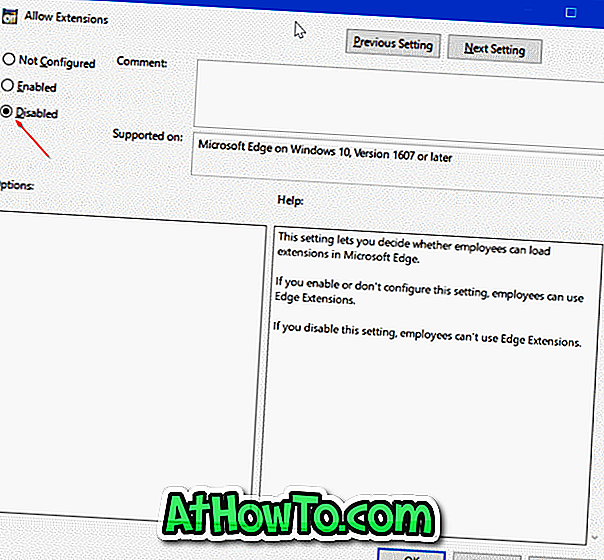
2. meetod 2
Vältige Edge'i laienduste installimist registri kaudu
See meetod kehtib kõigi Windows 10 väljaannete jaoks.
1. etapp: Avage registriredaktor, kirjutades Regedit.exe Start / tegumiriba otsinguväljale ja seejärel klahvi Enter.
Kasutajakonto kontrolli ekraani saamisel klõpsake nuppu Jah.
2. samm: registriredaktoris liikuge järgmisele klahvile.
HKEY_LOCAL_MACHINE TARKVARA Poliitikad Microsoft
3. samm: Paremklõpsake Microsofti klahvi, klõpsake nuppu New ( Uus), klõpsake nuppu Key ( Võtme) ja seejärel nime uus võti MicrosoftEdge .
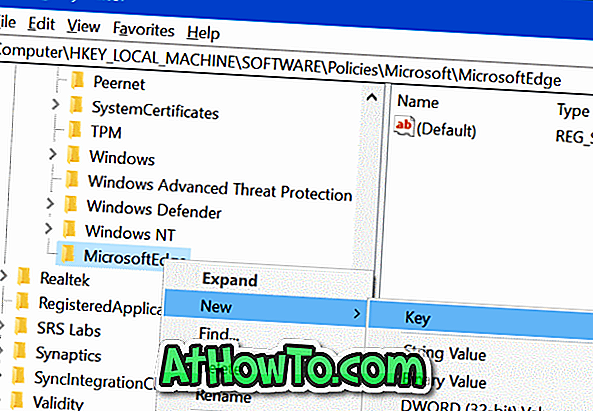
4. samm: Järgmisena klõpsa hiire parema nupuga äsja lisatud MicrosoftEdge klahvile, klõpsake nuppu New ( Uus), klõpsake nuppu Key ( Võtme) . Nimetage uus võti laienditena .
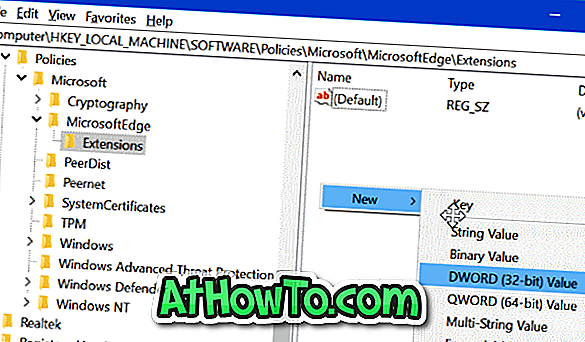
5. samm: valige laienduste klahv. Paremal pool paremklõpsake tühjal kohal, klõpsake nuppu New ( Uus) ja seejärel klõpsake DWORD (32-bitine) väärtust ja nimetage see ExtensionsEnabled-ks .
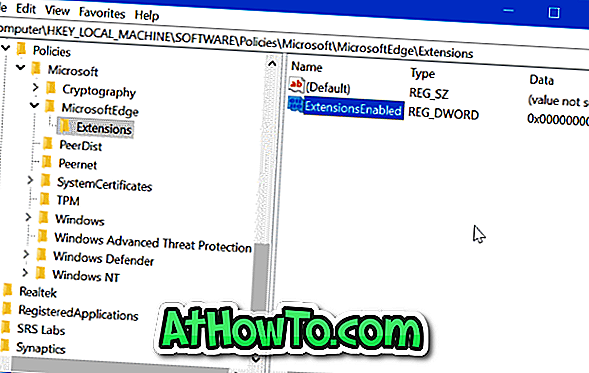
6. samm: Lõpuks topeltklõpsake ExtensionsEnabled ja seadistage selle väärtus 0-le (null), et vältida laienduste installimist Windows Edge-brauseris.
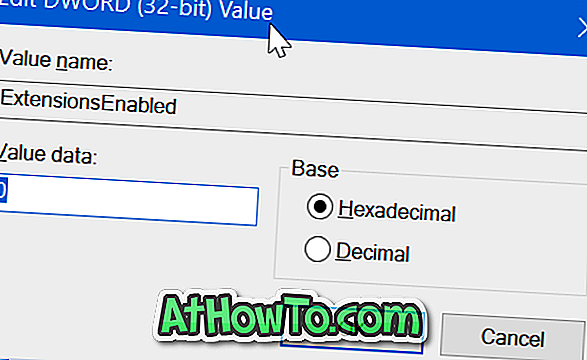
Loodan, et see aitab sind!






![Windows 7 installimine ilma DVD / USB-draivi kasutamata [meetod 1]](https://athowto.com/img/windows-7-guides/822/installing-windows-7-without-using-dvd-usb-drive.jpg)






